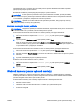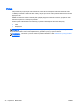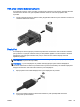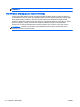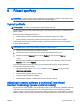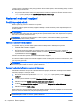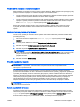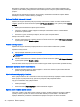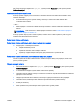User's Guide - Windows 8
Na Úvodní obrazovce napište text napájení, vyberte položku Nastavení a poté vyberte položku
Možnosti napájení.
Identifikace stavů nízkého nabití baterie
Pokud je počítač napájen pouze z baterie a ta dosáhne nízké úrovně nabití nebo kritického stavu,
nastane následující:
●
Kontrolka baterie (pouze vybrané modely) informuje o nízké úrovni nabití baterie nebo
o kritickém stavu baterie.
– nebo –
●
Měřič napájení v oznamovací oblasti zobrazuje oznámení o nízkém nabití nebo kritickém stavu
baterie.
POZNÁMKA: Další informace o měřiči napájení naleznete v části Použití měřiče napájení a
nastavení napájení na stránce 37.
Pokud je počítač zapnutý nebo v režimu spánku, zůstane chvíli v režimu spánku a poté se vypne.
Veškerá neuložená data budou ztracena.
Řešení stavu nízkého nabití baterie
Řešení stavu nízkého nabití baterie, je-li k dispozici externí zdroj napájení
▲
Připojte jedno z následujících zařízení:
●
adaptér střídavého proudu
●
doplňkové dokovací nebo rozšiřující zařízení
●
doplňkový napájecí adaptér zakoupený jako příslušenství u společnosti HP
Řešení stavu nízkého nabití baterie, není-li k dispozici žádný zdroj napájení
Chcete-li vyřešit stav nízkého nabití baterie a nemáte k dispozici žádný zdroj napájení, uložte svou
práci a počítač vypněte.
Úspora energie baterie
●
Na Úvodní obrazovce napište text napájení, vyberte položku Nastavení a poté vyberte položku
Možnosti napájení.
●
V okně Možnosti napájení vyberte režim nízké úrovně spotřeby.
●
Ukončete nečinné aplikace pracující s modemem a všechna nepoužívaná bezdrátová i kabelová
připojení k místní síti LAN.
●
Odpojte nepoužívaná externí zařízení, která nejsou připojena k externímu zdroji napájení.
●
Ukončete činnost, deaktivujte nebo odeberte nepoužívané externí paměťové karty.
●
Snižte jas obrazovky.
●
Před opuštěním své práce aktivujte režim spánku nebo vypněte počítač.
CSWW Nastavení možností napájení 39